Windows10でファイルをより速くコピーする方法

Microsoft Windows 10でファイルをコピーする速度を向上させる方法を紹介します。
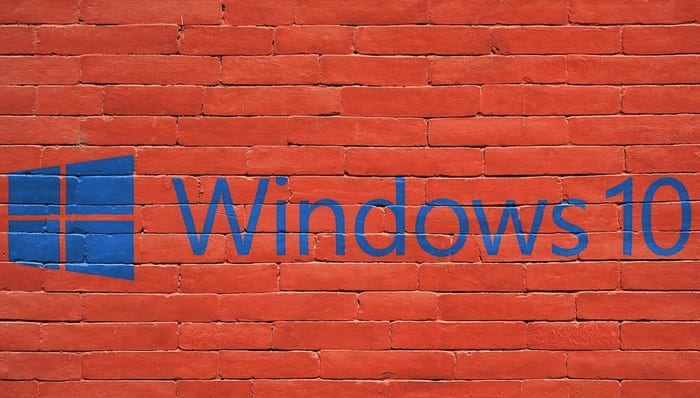
コンピューターで青色光フィルターを有効にすると、目の疲れが軽減されることが示されています。新しいバージョンのMicrosoftWindows 10には、青色のライトをオフにできる機能が組み込まれています。Windows 8、および7用のサードパーティアプリケーションを使用できます。
目の疲れは冗談ではありません。あなたが私のようなあなたのコンピュータやラップトップに多くの時間を費やすなら、あなたは私が話していることを正確に知っています。あなたの目は水をまき、ざらざらした感じを始めます。緊張感と「引っ張る」感覚を実際に感じることができます。一体、あなたのそれらの目はただただ疲れているとさえ感じるかもしれません。画面を適切に調整しないと、頭痛の種が多くなりがちです。
画面の明るさを下げても、画面から青い光が放射されます。それらの排出量はそれ自体で十分に高いので、あなたの目は私がちょうど上で述べたそれらの素敵な楽しいことのすべてを始めさせます。面白くないですよね?
網膜にある錐体と桿体の他に、メラノプシンと呼ばれるものもあります。簡単に言えば、メラノプシンは青色光に敏感な色素であり、それはあなたがより大きな光感度を持つことにつながります。
眼精疲労と感度をどのように減らすことができますか?ありがたいことに、Microsoftは設定にシンプルなBlue LightSensitivity調整パネルを追加しました。これをオンにして、ニーズに合わせて調整する方法を見てみましょう。
まず、「Windowsキー」と「A」の文字ボタンを同時に押して、「アクションセンター」を開きます。
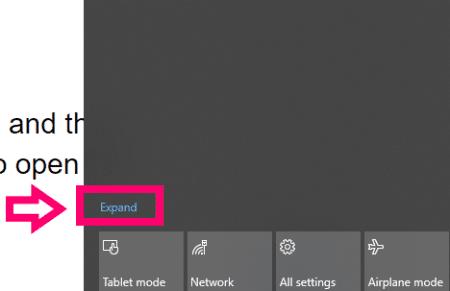
「拡張」と表示されている場所をクリックし、「常夜灯」の四角をクリックしてオンにします。
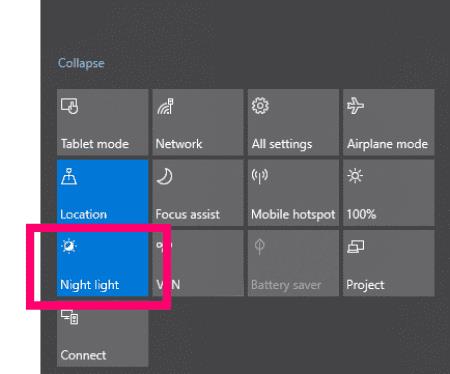
デスクトップをクリックしてアクションセンターを閉じ、「Windowsキー」と「I」の文字を同時に押して設定を開きます。
最初のオプションである「システム」をクリックしてから、左側の「表示」をクリックします。
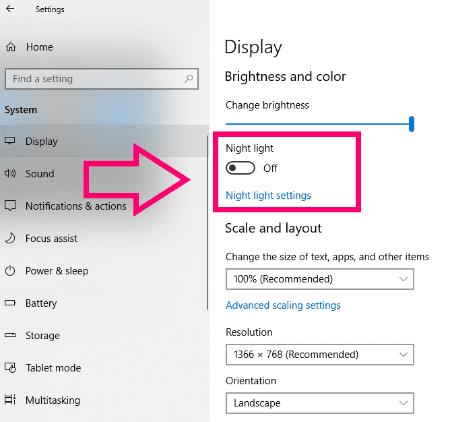
クリックして[常夜灯]ボタンをオンの位置に切り替え、[常夜灯の設定]と表示されている場所の下をクリックします。

この常夜灯の設定画面には、選択できるいくつかのオプションが表示されます。私はあなたに何を選ぶべきかを言うことができません:それは個人的な好みの問題です。ただし、これらの設定について簡単に説明します。
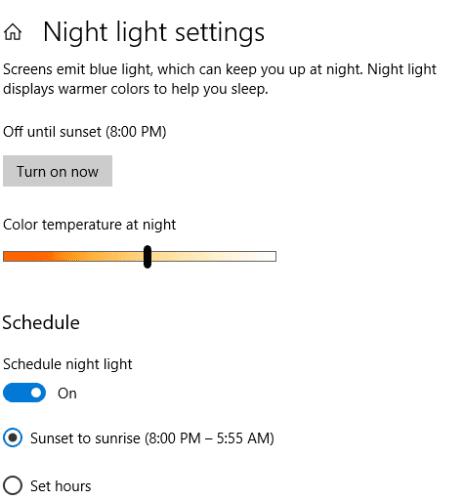
ブルーライトフィルターはすでにオンになっています。上部には、日の出時にオフに戻るように設定されていることが示されています。さらに、翌日の日の出の正確な時刻も示されています。
すぐ下に、必要に応じてクリックしてブルーライトフィルターをオフに戻すことができるボタンが表示されます。
次は、私が呼んでいるスライディングスケールです。ここであなたの個人的な好みが出てきます:スライドで遊んでください。画面をニーズに合わせて調整できるように、夜間にこれを行うことをお勧めします。あなたの視力の必要性と快適さのレベルに応じて、暖かくまたは軽くしてください。
最後に、常夜灯のスケジュールを選択できます。この設定をオンの位置に切り替えたい場合は、コンピューターで毎日電源をオフにしてからオンにし、日の出と日の入りを切り替えることができます。または、選択した時間を手動で設定することもできます。それはあなた次第です!
これで、Windows 10でブルーライトフィルターがオンになり、目の疲れを軽減するように調整されました。少し使ってみたら、どれだけ役に立ったか教えてください。私はそれが私のベーコンを救ったことを知っています!
Windows 10が提供するよりも多くのオプションが必要な場合、またはWindows 7または8を使用する場合は、このサードパーティのオプションを使用してください。
f.luxユーティリティをダウンロードしてインストールします。
コンピュータを再起動してください。
f.luxはタスクバーで実行されます。変更するにはそれを選択します。スライダーを使用して、目的の表示温度を選択します。
ハッピーナイトサーフィン!
Microsoft Windows 10でファイルをコピーする速度を向上させる方法を紹介します。
OneNoteでは、ノートブックを同期するためにパスワードが必要になる場合があります。この問題を修正するための有用な方法を学びましょう。
エラー0X800701B1は、Windows10で「存在しないデバイスが指定されました」と表示され、外付けHDDが正しく機能しない場合に発生します。
Microsoft Windows10のハードドライブの空き容量を増やすためにファイルやフォルダーを安全に削除できる場所のリスト。
インターフェイスのリリース中にエラーが発生した場合の対処法や解決策について詳しく説明します。
クリップボード機能は、さまざまなデバイスから情報にアクセスする際に便利ですが、機密情報を扱う方にはオフにすることが推奨されます。
OneNoteエラー0xE00001BBを修正するには、このセクションファイルが破損しています。キャッシュをクリアして、コンピューターを再起動してください。
マイクロソフトが7月29日にWindows10の発売を正式に発表する直前に、Windows7および8.1のユーザーは通知に新しいアイコンが表示され始めました。
OneDriveは、Web、モバイルデバイスで利用できるMicrosoftのクラウドストレージソリューションです。また、Windows 10に統合されており、ユーザーにネイティブを提供します
バックアップは何年も前から存在しており、私たちの中にはバックアップを使用する人もいれば、使用しない人もいます。この絶え間なく変化する世界で、私たちは貴重な写真が置かれている場所に住んでいます
何年もの間、Windowsのタスクバーは常に画面の下部に配置されてきました。しかし、それはそのようにとどまる必要はありません、あなたはそれを持っていることを好むかもしれません
マイクロソフトは、WindowsInsiderプログラムに参加している皆さんのために新しいWindows10デスクトップビルドを公開しました。ビルド10565にはいくつかの新しいものが付属しています
待望の休憩の後、Windows 10Insiderプレビュープログラムが再び立ち上がっています。熱心なインサイダーは、Windows 10Insiderビルドで予期せず迎えられました
Windows 10 November Updateのリリースに伴い、別のドライブにアプリをインストールできるようになりました。あなたはもはやあなたのインストールを制限されていません
確かに、Windows 10のメールアプリとカレンダーアプリは、過去数か月で大きく進歩しました。両方のアプリの最近の更新により、Microsoftは
Windows 8以降、ユーザーはすべてのWindowsデバイス間でPCの設定を同期できるようになりました。この便利な機能を使用すると、
あなたはあなたのひどい手書きのためにコンピュータを非難しますか?私たちもそうします。幸いなことに、Windowsは私たちの落書きの認識にかなり優れていますが、それを見つけた場合
最近、私たちの多くは無制限のインターネットを持っていません。あるいは、スマートフォンやタブレットで無制限のデータプランを利用している場合、最後に必要なのはWindowsがすべてを盗むことです。
仮想デスクトップを使用すると、ユーザーは仮想ワークスペースを管理し、物理的なディスプレイの制限を超えて、アプリやウィンドウを整理してすばやくアクセスできます。
Windows 10は本日、段階的に展開され、世界中のいくつかの国で展開されます。あなたがWindows7でそれを予約したユーザーの1人または
エラーやクラッシュが発生している場合は、Windows 11でのシステム復元手順に従ってデバイスを以前のバージョンに戻してください。
マイクロソフトオフィスの最良の代替を探しているなら、始めるための6つの優れたソリューションを紹介します。
このチュートリアルでは、特定のフォルダ位置にコマンドプロンプトを開くWindowsデスクトップショートカットアイコンの作成方法を示します。
最近のアップデートをインストールした後に問題が発生した場合に壊れたWindowsアップデートを修正する複数の方法を発見してください。
Windows 11でビデオをスクリーンセーバーとして設定する方法に悩んでいますか?複数のビデオファイル形式に最適な無料ソフトウェアを使用して、解決方法をご紹介します。
Windows 11のナレーター機能にイライラしていますか?複数の簡単な方法でナレーター音声を無効にする方法を学びましょう。
複数のメール受信箱を維持するのは大変な場合があります。特に重要なメールが両方に届く場合は尚更です。この問題に対する解決策を提供する記事です。この記事では、PCおよびApple MacデバイスでMicrosoft OutlookとGmailを同期する方法を学ぶことができます。
キーボードがダブルスペースになる場合は、コンピュータを再起動し、キーボードを掃除してください。その後、キーボード設定を確認します。
リモートデスクトップを介してコンピューターに接続する際に“Windowsはプロファイルを読み込めないため、ログインできません”エラーを解決する方法を示します。
Windowsで何かが起こり、PINが利用できなくなっていますか? パニックにならないでください!この問題を修正し、PINアクセスを回復するための2つの効果的な解決策があります。






















